Apples iPhone har helt klart overhånden, når det kommer til sikkerhed og privatliv. iPhones oprindelige webbrowser, Safari, giver ikke kun privat browsing, men tilbyder også avanceret sporing og fingeraftryksbeskyttelse.
Hvad er avanceret sporing og fingeraftryksbeskyttelse på Safari?
Avanceret sporing og fingeraftryksbeskyttelse er en eksklusiv funktion i Safari-browseren, der går endnu længere for at forhindre websteder i at bruge de nyeste teknikker til at spore eller identificere din enhed.
Dette er en sikkerheds- og privatlivsfunktion, du skal aktivere manuelt, især hvis du er afhængig af Safari-browseren til at surfe på nettet på en iPhone.
Aktivering af avanceret sporing vil tvinge Safari-browseren til at registrere og fjerne eventuelle sporingselementer fra URL’erne og de kopierede links.
Med hensyn til fingeraftryksbeskyttelse forhindrer funktionen kendte fingeraftryks- og sporingsressourcer i at blive indlæst på de websider, du besøger.
For at opsummere er begge disse funktioner meget vigtige, især hvis du bruger Safari til at surfe på nettet på din iPhone.
Sådan aktiverer du avanceret sporing og fingeraftryksbeskyttelse på iPhone?
Apple introducerede funktionen Avanceret sporing og Fingeraftryksbeskyttelse på iOS 17. For at bruge denne funktion skal du have en iPhone, der kører iOS 17. Følg trinene nedenfor for at aktivere sikkerhedsfunktionen.
1. Start appen Indstillinger på din iPhone for at komme i gang.
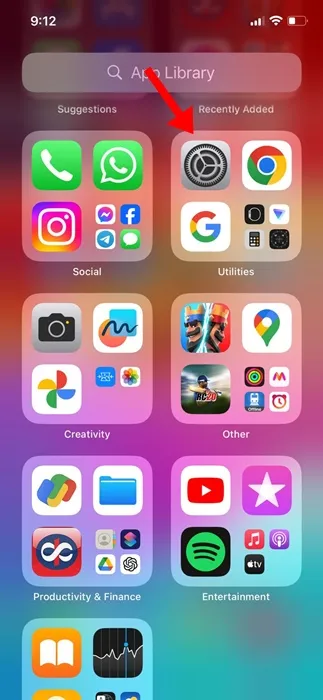
2. Når appen Indstillinger åbner, skal du rulle ned og trykke på Safari .
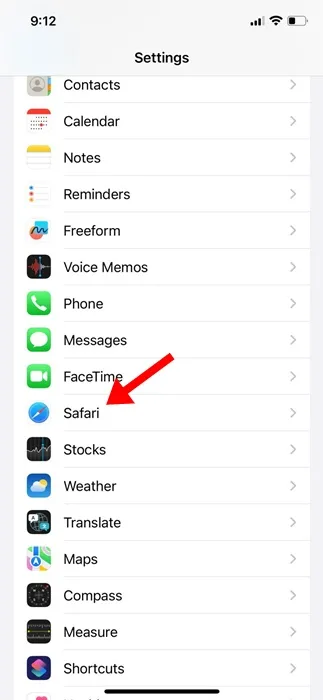
3. På den næste skærm skal du rulle ned til bunden og trykke på Avanceret .
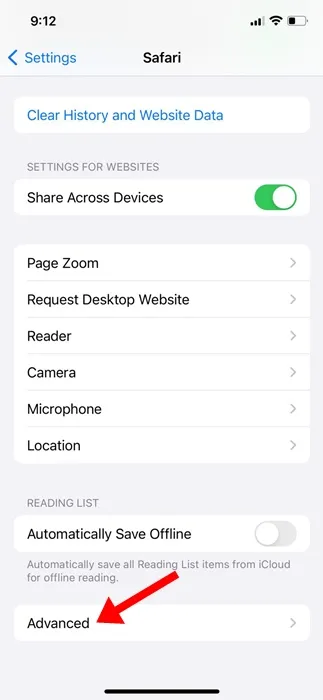
4. På skærmen Avanceret skal du trykke på Avanceret sporing og fingeraftryksbeskyttelse .
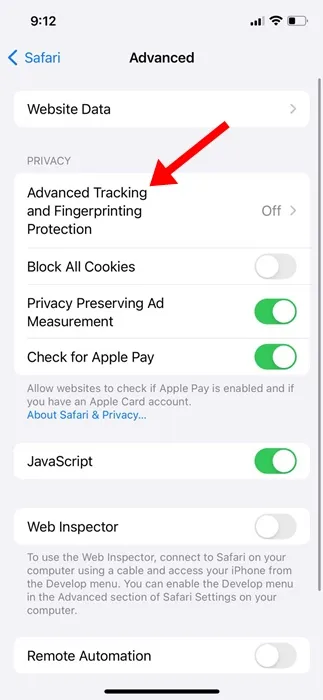
5. Nu vil du finde tre muligheder: Fra, Privat browsing og All browsing.
6. Hvis du kun vil aktivere funktionen i tilstanden Privat browsing, skal du vælge Privat browsing .
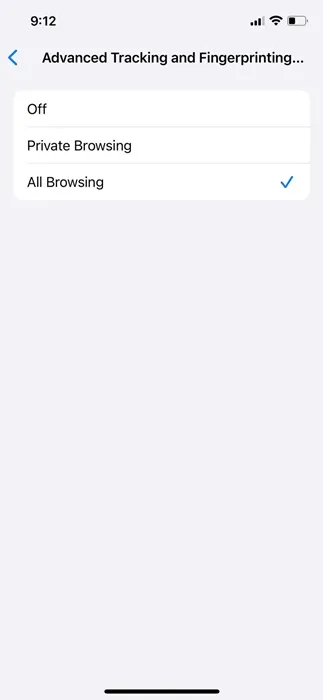
7. For normal browsing skal du vælge All browsing på skærmen Avanceret sporing og fingeraftryksbeskyttelse.
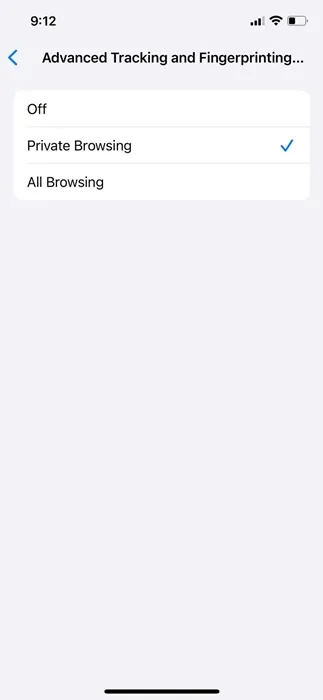
Kan du ikke finde avanceret sporing og fingeraftryksbeskyttelse på iPhone?
Som vi har sagt, skal du køre iOS 17 på din iPhone for at kunne bruge denne funktion. Så hvis du ikke kan finde muligheden for at slå avanceret sporing og fingeraftryksbeskyttelse til, skal du opdatere din iPhone fra softwareopdateringen.
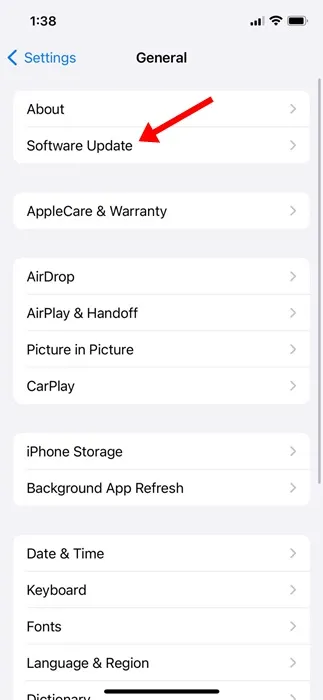
Naviger til Indstillinger > Generelt > Softwareopdatering , og vælg Opgrader til iOS 17. Efter opdatering af iPhone, genstart den og gentag de trin, vi har delt.
Denne vejledning forklarer, hvordan du aktiverer funktionen Avanceret sporing og Fingeraftryksbeskyttelse i Safari-webbrowseren på iPhone. Hvis du har brug for mere hjælp til dette emne, så lad os det vide i kommentarerne. Hvis du finder denne vejledning nyttig, så glem ikke at dele den med dine venner.




Skriv et svar